Win11声卡驱动被卸载了怎么恢复?Win11恢复声卡驱动教程 |
您所在的位置:网站首页 › 驱动被删除了怎么办 › Win11声卡驱动被卸载了怎么恢复?Win11恢复声卡驱动教程 |
Win11声卡驱动被卸载了怎么恢复?Win11恢复声卡驱动教程
|
当前位置:系统之家 > 系统教程 > Win11声卡驱动被卸载了怎么恢复
Win11声卡驱动被卸载了怎么恢复?Win11恢复声卡驱动教程
时间:2022-03-31 15:39:55 作者:燕花 来源:系统之家 1. 扫描二维码随时看资讯 2. 请使用手机浏览器访问: https://m.xitongzhijia.net/xtjc/20220331/243626.html 手机查看 评论 反馈  网盘下载
青苹果系统 Ghost Win11 64位 最新完整版 V2022.02
网盘下载
青苹果系统 Ghost Win11 64位 最新完整版 V2022.02
大小:5.22 GB类别:Windows 11系统 声卡驱动出现问题就会导致电脑没有声音,如果不小心卸载了声卡驱动,就会造成电脑无法发声。很多小伙伴还不知道声卡驱动被卸载了怎么恢复呢。下面我们就一起来看看Win11声卡驱动被卸载了的恢复教程。 方法一: 1、现在的系统都自带自动安装驱动的功能。 2、只要我们连接了网络,那么重启电脑就可以恢复声卡驱动了。 
3、如果是耳机或音响等外接声音设备驱动,可以尝试拔出连接线重新连接即可恢复。 
方法二: 1、如果电脑无法联网,那么可以尝试手动恢复。 2、右键开始菜单,打开“设备管理器”。 
3、右键声音、视频和游戏控制器,选择“扫描监测硬件改动”。 4、扫描完成后就会自动为你恢复声卡驱动了。 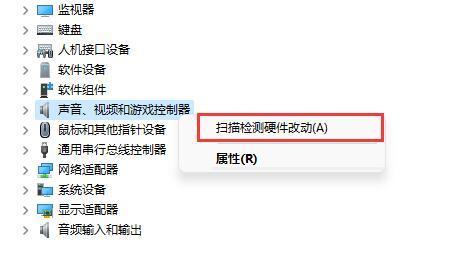
方法三: 对于新手小白用户来说操作肯定不是很简单因此建议使用第三方软件来一键进行解决。 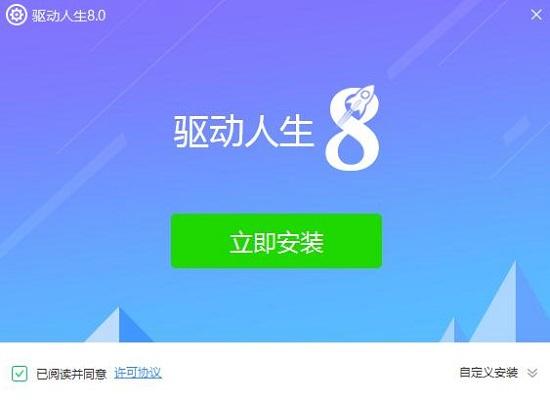 标签
Win11
声卡驱动
标签
Win11
声卡驱动
Win11无法连接Airpods怎么办? 下一篇 > Win11 22000.593怎么设置默认浏览器? 相关教程 Win11无法识别以太网怎么办-Win11以太网未识... Win11如何查看设备驱动程序版本 Win11启动修复无效怎么办-Win11启动修复无法... Win11打印机状态错误怎么办-两种方法轻松帮你... Win11怎么查看设备管理器-Win11设备管理器在... Win11蓝牙驱动怎么更新-Win11更新蓝牙驱动程... Win11扩展屏幕怎么设置 Win11找不到打印机怎么办-Win11找不到打印机... Win11提示找不到wt.exe文件怎么解决 Win11声卡驱动安装失败怎么办-Win11声卡驱动...
2023最新版Win11跳过联网激活的有效方法! 
Win11无法在此设备上加载驱动程序怎么办?两种方法解决 
Win11提示为了对电脑进行保护,已经阻止此应用的两种解决方法! 
Win11电脑死机画面卡住不动怎么办?三种方法帮你解决 发表评论共0条  没有更多评论了
没有更多评论了
评论就这些咯,让大家也知道你的独特见解 立即评论以上留言仅代表用户个人观点,不代表系统之家立场 |
【本文地址】
今日新闻 |
推荐新闻 |